
Как восстановить удаленные сообщения Telegram [ Android и iPhone]

«Каковы методы восстановления удаленных сообщений Telegram? По какой-то причине мне пришлось удалить историю чата с другом (но не удалил ее для друга), и я хочу как-то вернуть их, весь чат так много для меня значило. Есть ли способ восстановить сообщения?»
- Из сообщества Reddit
Ошибки пользователей, сбои устройств, обновления программного обеспечения, злонамеренные атаки и другие причины могут привести к неожиданному удалению или потере важных сообщений. Как восстановить удаленные сообщения Telegram? Хорошей новостью является то, что есть несколько способов вернуть потерянные тексты Telegram, независимо от того, есть ли у вас iPhone или телефон Android . Полную инструкцию о том, как это сделать, вы найдете в этой статье.
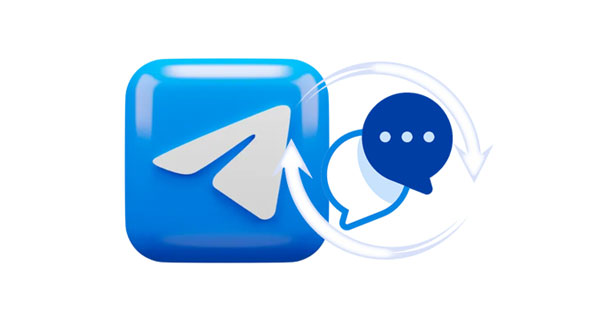
В этом разделе мы представим методы восстановления удаленных сообщений Telegram, которые применимы как для пользователей Android , так и для iPhone.
В Telegram есть удобная функция, позволяющая отменить удаление чата или сообщения в течение определенного периода времени. По умолчанию время установлено на 5 секунд, но вы можете настроить его в настройках, увеличив до 1 минуты. Если вы нажмете кнопку отмены в течение этого периода времени, вы сможете восстановить удаленный чат или сообщение. Вот шаги:
Шаг 1. Откройте приложение Telegram и найдите чат или сообщение, которое хотите удалить.
Шаг 2. Нажмите и удерживайте чат или сообщение и выберите опцию «Удалить».
Шаг 3. В появившемся диалоговом окне подтверждения выберите «Удалить для меня» или «Удалить для всех», затем нажмите кнопку «Удалить».
Шаг 4. Внизу экрана вы увидите подсказку с указанием оставшегося времени для отмены удаления. Прежде чем истечет время, нажмите кнопку «Отменить», чтобы восстановить удаленное сообщение.
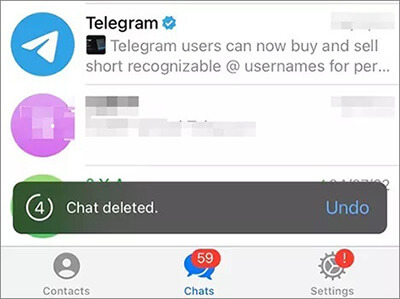
Настольная версия Telegram — это приложение, которое может работать в системах Windows , Mac или Linux и позволяет синхронизировать вашу учетную запись Telegram и историю чата с вашим мобильным телефоном. Если вы удалили чат или сообщение на своем телефоне, но оно еще не синхронизировано с версией для ПК, вы можете восстановить удаленное сообщение в версии для ПК. Вот простые шаги для достижения этой цели.
Шаг 1. Загрузите и установите настольную версию Telegram, затем введите данные своей учетной записи для входа в систему. Перейдите в меню «Настройки» > «Дополнительно» > «Экспорт данных Telegram».
Шаг 2. На экране появится всплывающее окно. Выберите тип данных, которые вы хотите перенести, и нажмите кнопку «ЭКСПОРТ». Программное обеспечение предложит вам предоставить разрешение по соображениям безопасности.
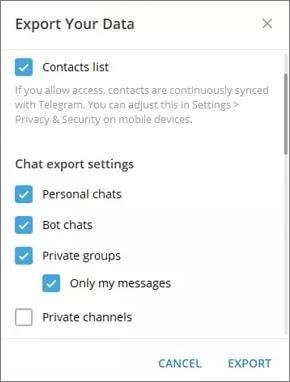
Шаг 3. После завершения процесса нажмите «ПОКАЗАТЬ МОИ ДАННЫЕ», чтобы просмотреть удаленные сообщения Telegram, открыв файл Export_results.html.
Если вам не удается восстановить удаленные сообщения Telegram любым из вышеперечисленных способов, обращение в службу поддержки Telegram может быть вашей последней надеждой. Хотя Telegram заявляет, что после удаления сообщений на вашем устройстве они исчезают с сервера Telegram, все же существует вероятность того, что некоторые данные удаленных сообщений останутся на их сервере. Для этого посетите службу поддержки Telegram и отправьте запрос.

Если вы являетесь пользователем телефона Android , у вас есть три дополнительных способа попытаться восстановить удаленные сообщения Telegram. В этом разделе мы предоставим подробные пояснения по каждому методу.
Как восстановить историю чата Telegram на Android ? Папка кэша — это папка, хранящаяся во внутренней или внешней памяти вашего телефона и содержащая файлы кэша для всех сообщений, которые вы отправляете и получаете в Telegram. Рабочие этапы этого метода следующие:
Шаг 1. Запустите приложение файлового менеджера на своем устройстве Android и перейдите в следующие каталоги: « Android » > «данные» > «org.telegram.messenger» > «кэш».
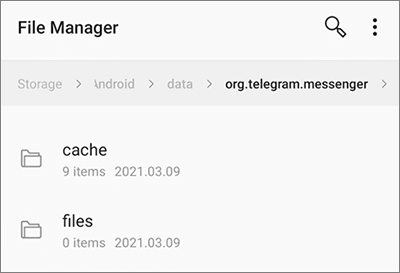
Шаг 2. В этой папке вы найдете содержимое Telegram. Скопируйте необходимые файлы в другую папку на телефоне.
Папка изображений в Telegram — это папка, хранящаяся во внутренней или внешней памяти вашего телефона и содержащая все изображения, которые вы отправляете и получаете в Telegram. Если вы удалили чат или сообщение на своем телефоне, но соответствующие изображения все еще находятся в папке изображений, вы можете восстановить потерянное сообщение через папку изображений. Ниже приведены конкретные шаги для получения сообщений Telegram без резервного копирования:
Шаг 1. На своем телефоне откройте диспетчер файлов и найдите папку «Изображения Telegram», которая обычно находится в папке «Изображения Telegram» в папке Telegram на внутреннем или внешнем хранилище.
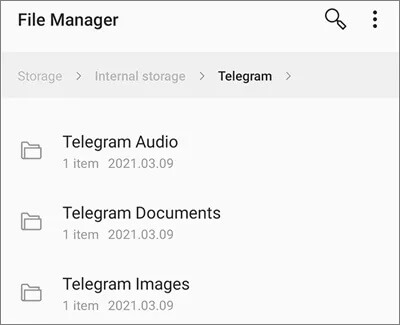
Шаг 2. В папке с изображениями найдите изображение, которое хотите восстановить, и щелкните, чтобы открыть его.
Примечание. Этот метод применим только к сообщениям графического типа. Если вы удалили сообщения других типов, например текстовые, видео, аудио или файлы, вы не сможете использовать этот метод.
Приложения журнала уведомлений, такие как журнал уведомлений, локально записывают все уведомления, включая уведомления о сообщениях из Telegram. Если ваши сообщения Telegram удалены, вы можете проверить приложение журнала уведомлений, чтобы получить доступ к уведомлениям для истории чата. Такие приложения обычно также позволяют экспортировать записи уведомлений. Обратите внимание, что можно просматривать только уведомления о сообщениях, отправленные после установки приложения журнала уведомлений на ваше устройство.
Если вы являетесь пользователем iPhone, у вас есть еще два способа попытаться восстановить удаленные сообщения Telegram, а именно с помощью резервной копии iTunes или резервной копии iCloud. Далее мы предоставим вам подробные инструкции по эксплуатации.
Если перед удалением сообщений Telegram вы ранее создали резервную копию своего iPhone с помощью iTunes, вы можете восстановить свой iPhone с помощью iTunes, чтобы восстановить сообщения Telegram. Шаги по использованию этого метода для восстановления удаленных сообщений Telegram следующие:
Шаг 1. Подключите iPhone к компьютеру с помощью USB-кабеля. Если на вашем компьютере будет предложено доверять вашему iPhone, нажмите «Доверять».
Шаг 2. Откройте iTunes , щелкните значок вашего iPhone, выберите «Сводка» слева и нажмите «Восстановить резервную копию». Дождитесь завершения восстановления.

iCloud — это сервис, который позволяет хранить данные вашего iPhone в облаке, обеспечивая доступ и синхронизацию между различными устройствами, включая резервное копирование и восстановление вашего iPhone. Если вы ранее создали резервную копию своего iPhone с помощью iCloud перед удалением сообщений Telegram, вы можете использовать iCloud для восстановления вашего iPhone и сообщений Telegram. Ниже приведены шаги для этого метода:
Шаг 1. На iPhone откройте «Настройки» и нажмите «Ваше имя» > «iCloud» > «Резервное копирование».
Шаг 2. На вашем iPhone откройте «Настройки» > «Основные» > «Сброс» > «Удалить все содержимое и настройки».
Шаг 3. Следуйте инструкциям на экране, чтобы снова настроить iPhone, пока не появится опция восстановления данных.
Шаг 4. В разделе восстановления данных выберите «Восстановить из резервной копии iCloud», затем выберите резервную копию, которую хотите восстановить. Нажмите «Восстановить» и дождитесь завершения восстановления.

Примечание. Оба эти метода iPhone восстановят ваш iPhone до состояния выбранной резервной копии, то есть любые данные и настройки после резервной копии будут удалены или перезаписаны. Перед выполнением восстановления рекомендуется создать резервную копию данных iPhone .
Случайно удалили сообщения на телефоне Android ? Вы можете попробовать использовать профессиональное программное обеспечение для восстановления данных Android , например Coolmuster Lab.Fone for Android , чтобы восстановить потерянные сообщения. Это программное обеспечение позволяет сканировать и восстанавливать различные типы данных на вашем телефоне Android , включая сообщения, контакты, фотографии, видео, музыку, документы и многое другое. Он также поддерживает восстановление удаленных данных с SD-карт .
Ключевые особенности Coolmuster Lab.Fone for Android
Вот подробное руководство по восстановлению удаленных сообщений с устройства Android от Coolmuster Lab.Fone for Android .
01 Загрузите, установите и запустите Coolmuster Lab.Fone for Android .
02 Подключите устройство Android к компьютеру. В следующем интерфейсе выберите типы файлов, которые вы хотите восстановить, и нажмите «Далее».

03 Теперь выберите режимы «Быстрое сканирование» или «Глубокое сканирование». После завершения сканирования нажмите «Продолжить», чтобы начать сканирование на вашем телефоне Android .

04 Выберите сообщения, которые хотите восстановить, затем нажмите «Восстановить», чтобы начать процесс восстановления.

Случайное удаление сообщений Telegram не может стать необратимой неудачей. Если вы воспользуетесь возможностью использования эффективных методов, описанных в этом руководстве, вы сможете вернуть свои сообщения. Мы также предоставляем полезный инструмент восстановления Coolmuster Lab.Fone for Android , позволяющий восстановить удаленные SMS-сообщения Android без резервного копирования. Давайте начнем восстановление вашего сообщения.
Похожие статьи:
Как просматривать текстовые сообщения Android на компьютере: советы и подсказки
Почему мои текстовые сообщения не отправляются на мое устройство Android ? Как это исправить?
Как легко получить текстовые сообщения со сломанного телефона? (Разумный)
Полное руководство по печати текстовых сообщений с Android [5 способов]





